Typora怎么设置阅读速度 Typora设置阅读速度教程
发布时间:2023-02-10 15:21:51 作者:佚名  我要评论
我要评论
Typora是一款简单、高效而且非常优雅的 Markdown 编辑器,它提供了一种所见即所得的全新的 Markdown 写作体验,下面来学习在这里怎么设置阅读速度吧
Typora怎么设置阅读速度呢?下面小编就给大家详细介绍一下Typora设置阅读速度的方法,感兴趣的小伙伴可以来看一看了解一下。
Typora设置阅读速度教程
1、进入软件,点击左上角的"文件"选项。

2、接着点击下方列表中的"偏好设置"选项。

3、在打开的新窗口界面中,点击左侧的"外观"选项。

4、然后找到右侧中的"阅读速度"选项,根据个人需求设置合适的数值就可以了。

如果觉得本期教程帮助到您的话,不妨收藏脚本之家吧,这里能为您带来更多资讯和教程哦。
相关文章
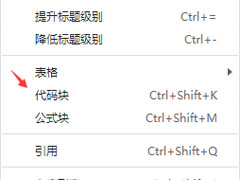 Typora是一款功能强大且使用、操作便捷、免费使用的跨平台文本编辑器,支持多端信息同步。下面来学习在这里怎么去输入代码吧2023-02-24
Typora是一款功能强大且使用、操作便捷、免费使用的跨平台文本编辑器,支持多端信息同步。下面来学习在这里怎么去输入代码吧2023-02-24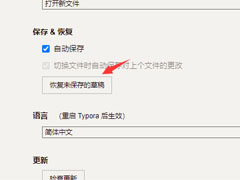 Typora 是一款非常好用的免费跨平台markdown编辑器,能够支持标准的markdown语法,同时这款软件还能够支持动态预览功能,下面来学习怎么恢复之前版本吧2023-02-10
Typora 是一款非常好用的免费跨平台markdown编辑器,能够支持标准的markdown语法,同时这款软件还能够支持动态预览功能,下面来学习怎么恢复之前版本吧2023-02-10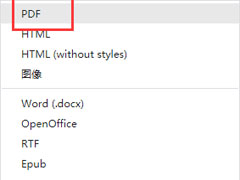
Typora怎么导出pdf格式文件 Typora导出pdf格式教程
Typora是一款简单、高效而且非常优雅的 Markdown 编辑器,它提供了一种所见即所得的全新的 Markdown 写作体验,下面来看看在这里怎么导出pdf格式文件吧2023-02-10 Typora windows是一款非常好用的免费跨平台markdown编辑器,能够支持标准的markdown语法,同时这款软件还能够支持动态预览功能,下面来看看在这里怎么设置中文吧2023-02-10
Typora windows是一款非常好用的免费跨平台markdown编辑器,能够支持标准的markdown语法,同时这款软件还能够支持动态预览功能,下面来看看在这里怎么设置中文吧2023-02-10 Typora是一款功能强大且使用、操作便捷、免费使用的跨平台文本编辑器,支持多端信息同步。下面来学习在这里怎么进行检查更新的操作吧2023-02-10
Typora是一款功能强大且使用、操作便捷、免费使用的跨平台文本编辑器,支持多端信息同步。下面来学习在这里怎么进行检查更新的操作吧2023-02-10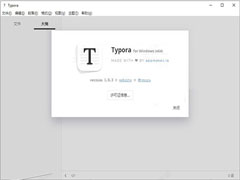
Typora怎么破解?2022最新Typora破解激活以及基本操作教程
Typora是一款Markdown编辑器和阅读器,下问为大家带来了2022最新Typora破解激活以及基本操作教程,需要的朋友一起看看吧2022-09-05
Typora如何创建分割线?Typora插入图片以及创建分割线方法
下文为大家带来了Typora插入图片以及创建分割线方法,教程很简单,很适合初学者学习,需要的朋友赶紧看看吧2022-09-05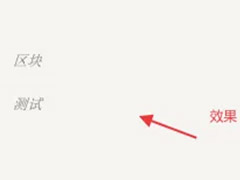 ypora 是一款非常好用的免费跨平台markdown编辑器,在这里能轻松写出一篇具有良好的排版和可读性的文章,那么大家知道在这里怎么添加区块吗?一起来看看2022-05-23
ypora 是一款非常好用的免费跨平台markdown编辑器,在这里能轻松写出一篇具有良好的排版和可读性的文章,那么大家知道在这里怎么添加区块吗?一起来看看2022-05-23 在使用Typora的时候如果需要开启视图大纲大家知道如何操作吗?小编带来了详细步骤说明,跟着小编一起来看看吧2022-05-23
在使用Typora的时候如果需要开启视图大纲大家知道如何操作吗?小编带来了详细步骤说明,跟着小编一起来看看吧2022-05-23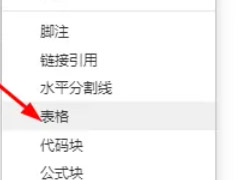 Typora 是一款非常好用的免费跨平台markdown编辑器,在这里我们还可以插入表格,还不清除如何插入的小伙伴跟着小编一起来看看具体操作吧2022-05-23
Typora 是一款非常好用的免费跨平台markdown编辑器,在这里我们还可以插入表格,还不清除如何插入的小伙伴跟着小编一起来看看具体操作吧2022-05-23



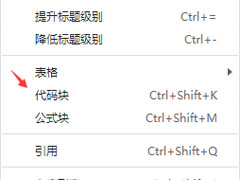
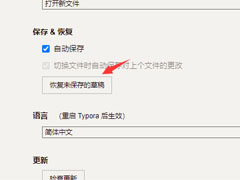
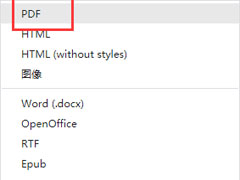


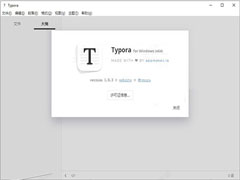

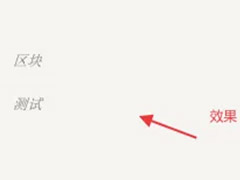

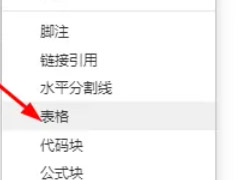
最新评论